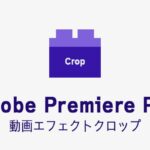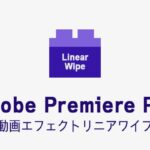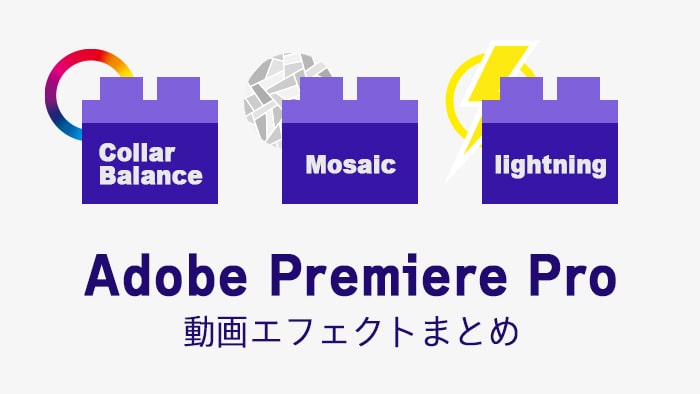
Adobe Premiere Proの動画エフェクトの種類と、効果、詳しい使い方を解説をします。
この記事の目次
Adobe CC/Premiere Proを格安で購入する方法
Adobe Creative CloudやPremiere Pro単体を安く契約する方法があるのをご存じでしょうか。ある裏技を使えば、すでに契約済みの場合でも最大46%が返金されます。詳しくは以下のAdobe CC/Premiere Proを格安で購入する方法の記事をごらんください。

この記事を書いた人:内村 航
株式会社ドウガテック代表取締役。2012年より『カンタン動画入門』を運営。動画編集ソフト・アプリのレビュー本数58本。動画編集スクール取材9校。アクションカメラ17台、α7 III、EOS8000D所有。大学講師(日本文理大学情報メディア学科、立命館アジア太平洋大学動画制作ワークショップ等)。著書:暮らしvlogのはじめ方(朝日新聞出版)、iMovieのマニュアル本(工学社 I・O BOOKS)。
→【セール】動画編集ソフトPowerDirector最大28%オフクーポンコード『dougatec2025』
→カンタン動画入門のYouTubeチャンネルを登録する(Click)
Adobe Premiere Pro関連リンク
- ・Adobe Premiere Proを格安で購入する方法
- ・Adobe CCを格安で購入する方法
- ・Adobe Premiere Pro機能と料金
- ・編集の準備と、基本的なカット編集、書き出しの方法
- ・BGM音楽の挿入と音量調整 フェードイン・アウト
- ・テキストテロップ(タイトル)の挿入方法
- ・トランジションの挿入方法
- ・ピクチャインピクチャ・ワイプを作る方法
- ・グリーンバッククロマキーで背景を透過させる方法
- ・キーフレームの使い方
- ・ナレーション録音する方法
- ・Adobe公式の画像素材を使う方法
- ・Adobe公式の動画素材を使う方法
- ・動画エフェクトまとめ
- ・動画トランジションまとめ
イメージコントロール
イメージコントロールエフェクトの解説です。
Color Pass
カラーパスは、指定した1色以外をグレーに変換するエフェクトです。
 【関連】カラーパスの効果・使い方解説
【関連】カラーパスの効果・使い方解説Color Replace
カラー置き換えは、指定した1色を指定の色に置き換えるエフェクトです。同じエフェクトを複数回使うことで、複数色の置き換えも可能です。
 【関連】Color Replaceの効果・使い方解説
【関連】Color Replaceの効果・使い方解説Gamma Correction
Gamma Correction(ガンマコレクション)は、シャドウ・ハイライトを大きく変更せずに、動画を明るくしたり、暗くしたりするエフェクトです。
 【関連】Gamma Correctionの効果・使い方解説
【関連】Gamma Correctionの効果・使い方解説モノクロ
モノクロは、動画のすべての色をグレースケールに変換するエフェクトです。
 【関連】モノクロの効果・使い方解説
【関連】モノクロの効果・使い方解説カラー補正
カラー補正エフェクトの解説です。
ASC CDL
ASC CDLは、米国撮影監督協会 Color Decision List(ASC CDL)が決めた、異なるメーカーの機器やソフトウェア間で、基本的な原色カラーグレーディング情報を交換するためのフォーマットです。ASC CDLで指定された細かい色設定に変更できます。
Brightness & Contrast
Brightness & Contrast(輝度とコントラスト)は、明るさとコントラストを変更するエフェクトです。
 【関連】Brightness & Contrastの効果・使い方解説
【関連】Brightness & Contrastの効果・使い方解説Lumetriカラー
Lumetriカラーは動画の色調整ができるエフェクトです。
カラーバランス
カラーバランスは、シャドウ、ミッド、ハイライトの赤緑青の色バランスを調整できるエフェクトです。
 【関連】カラーバランスの効果・使い方解説
【関連】カラーバランスの効果・使い方解説ビデオリミッター
ビデオリミッターは動画を放送用の基準に合わせて、輝度や色を調整するためのエフェクトです。
色かぶり補正
色かぶりとは、全体の色が特定の色に偏った状態をいいます。赤っぽいのが赤かぶり、緑っぽいのが緑かぶり。それを補正するのが通常の色かぶり補正です。
しかし、この色かぶり補正エフェクトは、動画の輝度の暗い色と明るい色を指定の色に置き換えるエフェクトです。
本来の色かぶりの補正は、Lumetriカラーのホワイトバランスを使うことをおすすめします。
 【関連】色かぶり補正の効果・使い方解説
【関連】色かぶり補正の効果・使い方解説キーイング
キーイングエフェクトの解説です。
Ultraキー
Ultraキーは、指定した色を透過させるエフェクトです。例えば背景をグリーンバックにしておくと、背景の緑色を透明にすることができます。
 【関連】Ultraキーの効果・使い方解説
【関連】Ultraキーの効果・使い方解説アルファチャンネルキー
アルファチャンネルキーは、テキストに背景動画を埋め込むことができるエフェクトです。
 【関連】アルファチャンネルキーの効果・使い方解説
【関連】アルファチャンネルキーの効果・使い方解説カラーキー
カラーキーは、指定した色を透過させるエフェクトです。Ultraキーと比べると設定がシンプルですが、精度が低いです。同じ動画に複数回かけることもできます。
 【関連】カラーキーの効果・使い方解説
【関連】カラーキーの効果・使い方解説トラックマットキー
トラックマットキーは、エフェクトをかけた動画に透明・不透明の領域を作るエフェクトです。
・V1に背景
・V2に透過させたい動画+トラックマットキー
・V3に切り抜きたい形の画像やテキストを重ねて使います。
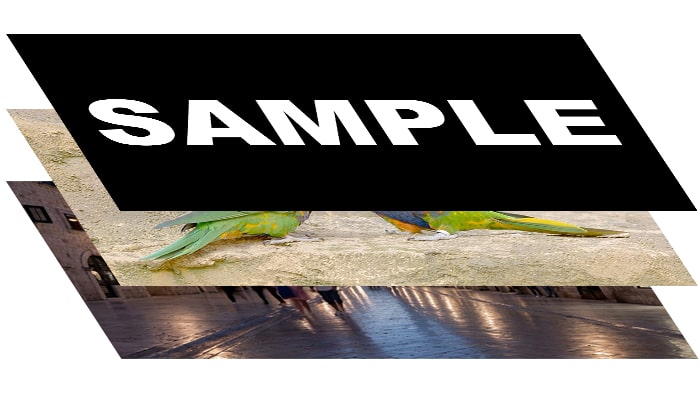
 【関連】トラックマットキーの効果・使い方解説
【関連】トラックマットキーの効果・使い方解説ルミナンスキー
ルミナンスキーは、動画の黒色の背景を透過させるエフェクトです。
 【関連】ルミナンスキーの効果・使い方解説
【関連】ルミナンスキーの効果・使い方解説スタイライズ
スタイライズエフェクトの解説です。
アルファグロー
アルファグローは、適用したオブジェクトの周囲に色を付けるエフェクトです。開始と終了を違う色に指定ができ、光を放っているような効果を出せます。
 【関連】アルファグローの効果・使い方解説
【関連】アルファグローの効果・使い方解説カラーエンボス
カラーエンボスは、元の色を損なわずにエンボス効果を適用できるエフェクトです。エンボス効果とは、画像の輪郭に陰影を加えて、押し出したような効果のことです。
 【関連】カラーエンボスの効果・使い方解説
【関連】カラーエンボスの効果・使い方解説ストロボ
ストロボは、動画やテキストなどを特定の色や透明に、指定した間隔と秒数に変換するエフェクトです。
【関連】ストロボの効果・使い方解説
ブラシストローク
ブラシストロークは、動画をブラシでペイントして作ったように見せるエフェクトです。


ポスタリゼーション
ポスタリゼーションは、動画の色の階調数を減らして、イラスト調に変更できるエフェクトです。


モザイク
モザイクは、動画にモザイクをかけるエフェクトです。マスクを使って指定の場所のみモザイクをかけることも、自動追尾させることもできます。


ラフエッジ
ラフエッジは、動画やテロップ、画像などのオブジェクトの周囲を荒くするエフェクトです。


複製
複製は、動画をタイル状に分割し、各タイルに同じ動画の複製を表示させるエフェクトです。


輪郭抽出
輪郭抽出は、動画内に映っているものの輪郭を強調するエフェクトです。


チャンネル
チャンネルエフェクトの解説です。
反転
反転は、動画の色情報をすべて反転するエフェクトです。


ディストーション
ディストーションエフェクトの解説です。
Lens Distortion
Lens Distortion(レンズディストーション)は、動画をレンズで通したようなゆがみを加えるエフェクトです。




オフセット
オフセットは、動画を動画内で上下左右に移動させるエフェクトです。画面から押し出された動画は反対側から表示されます。


コーナーピン
コーナーピンは、動画の四隅のピンを移動させることで、動画の形を変形できるエフェクトです。
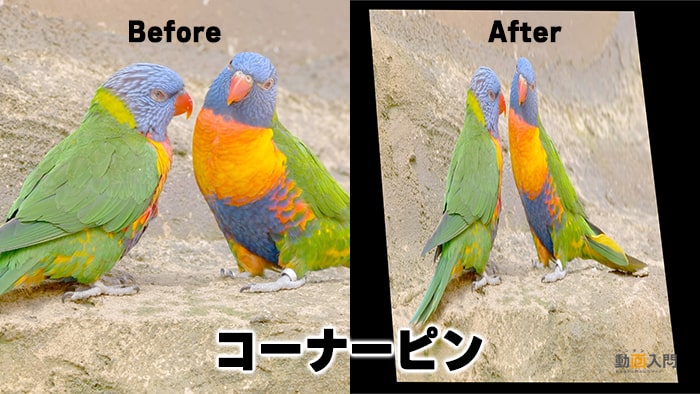
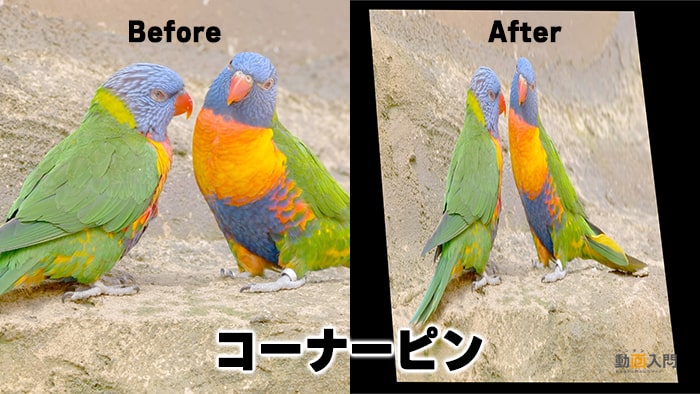
ズーム
ズームは、動画の指定した場所を拡大表示させるエフェクトです。


タービュレントディスプレイス
タービュレントディスプレイスは、動画を波立つようにゆがませることができるエフェクトです。


トランスフォーム
トランスフォームは、動画の位置、スケール(大きさ)、歪曲、回転、不透明度などを調整できるエフェクトです。標準エフェクトのモーションに似ています。


ミラー
ミラーは、動画を1本の直線で分割し、反対側に鏡で映ったように見せるエフェクトです。


ローリングシャッターの修復
ローリングシャッターの修復は、高速で回転しているプロペラなどを撮影した時に発生するゆがみ現象を補正できるエフェクトです。
ワープスタビライザー
ワープスタビライザーは、動画のブレを補正できるエフェクトです。エフェクトを追加すると動画のブレ情報の分析が自動で開始されます。
【関連】ワープスタビライザーの効果・使い方解説
回転
回転は、動画の中心から回転してゆがめるエフェクトです。


波形ワープ
波形ワープは、動画を波上にゆがませるエフェクトです。キーフレームの指定なしで自動的にアニメーション化されます。
【関連】波形ワープの効果・使い方解説
球面
球面は、動画の指定した位置を中心に球面上にゆがませるエフェクトです。


トランジション
トランジションエフェクトの解説です。
グラデーションワイプ
グラデーションワイプは、別途用意したグラデーションレイヤーの輝度に基づいて、エフェクトを適用した動画を透過するエフェクトです。このエフェクト使えば、自分オリジナルのトランジションを作ることができます。
【関連】グラデーションワイプの効果・使い方解説
ブロックディゾルブ
ブロックディゾルブは、ランダムなブロックで動画を透過するエフェクトです。ブロックのサイズは幅、高さで指定できます。キーフレームを使ってトランジションアニメーションを作ることができます。
【関連】ブロックディゾルブの効果・使い方解説
リニアワイプ
リニアワイプは、指定した角度で線の形に動画を透過するエフェクトです。
【関連】リニアワイプの効果・使い方解説
トランスフォーム
トランスフォームエフェクトの解説です。
エッジのぼかし
エッジのぼかしは、動画や画像などの周囲をぼかすエフェクトです。


オートリフレーム
オートリフレームは、シーケンスの縦横比を変更した場合や、動画の縦横比を変更した場合に、動画を適正なサイズ、縦横比に調整してくれるエフェクトです。
クロップ
クロップは、動画の上下左右をトリミングするエフェクトです。


垂直反転
垂直反転は、動画を垂直に反転させるエフェクトです。


水平反転
水平反転は、動画を水平に反転させるエフェクトです。


ノイズ&グレイン
ノイズ&グレインエフェクトの解説です。
ノイズ
ノイズは、動画にノイズを生じさせるエフェクトです。


ビデオ
ビデオエフェクトの解説です。
SDR最適化
SDR最適化は、動画の明度やコントラストを調整できるエフェクトです。動画の一部が白飛びしている特に便利です。
クリップ名
クリップ名は、動画内に動画に付けているファイル名がテロップのように表示するエフェクトです。


シンプルテキスト
シンプルテキストは、動画内に指定したテキストをテロップのように表示するエフェクトです。動画チェックなどで何か指示出しや注意書きをする時などに使えます。


タイムコード
タイムコードは、動画内にタイムコードを表示するエフェクトです。動画全体にタイムコードを入れておけば、チェックする人が「何分何秒の箇所を直してください」といった具体的な指示がしやすくなります。


ブラー&シャープ
ブラー&シャープエフェクトの解説です。
Camera Blur
Camera Blur(カメラブラー)は、動画がカメラの焦点範囲から離れていくようにボカすエフェクトです。


アンシャープマスク
アンシャープマスクは、隣り合う色を強調することで動画をシャープにできるエフェクトです。ピントが甘い場合などに重宝します。Lumetriカラー内のシャープやシャープエフェクトよりも細かい設定が可能です。


インターレースのちらつき削減
インターレースのちらつき削減は、インターレースのちらつきを減らすことができるエフェクトです。


シャープ
シャープは、動画をシャープにする簡易的なエフェクトです。


ブラー(ガウス)
ブラー(ガウス)は、動画をボカすエフェクトです。


ブラー(方向)
ブラー(方向)は、特定の方向に向かってボカしをかけるエフェクトです。


ユーティリティ
ユーティリティエフェクトの解説です。
Cineonコンバータ
Cineonコンバータは、Cineonフレームのカラー変換をより高度に調節できるエフェクトです。
描画
描画エフェクトの解説です。
4色グラデーション
4色グラデーションは、4色のグラデーションを作成するエフェクトです。


カラーカーブ
カラーカーブは、2色のグラデーションを作成するエフェクトです。


レンズフレア
レンズフレアは、カメラレンズに光が当たって屈折する効果を作成するエフェクトです。


稲妻
稲妻エフェクトは、指定した2点間に稲妻を作成するエフェクトです。キーフレームなしでアニメショーン効果が付きます。
【関連】稲妻の効果・使い方解説
時間
時間エフェクトの解説です。
エコー
エコーは1つの動画内で異なる時間のフレームを合成するエフェクトです。
【関連】エコーの効果・使い方解説
ポスタリゼーション時間
ポスタリゼーション時間は、動画を特定のフレームレートに固定するエフェクトです。例えば30fpsの動画を24fps等に変換することができます。
【関連】ポスタリゼーション時間の効果・使い方解説
色調補正
色調補正エフェクトの解説です。
Extract
Extract(抽出)は、動画からカラー情報を取り除き、グレースケールに変換するエフェクトです。
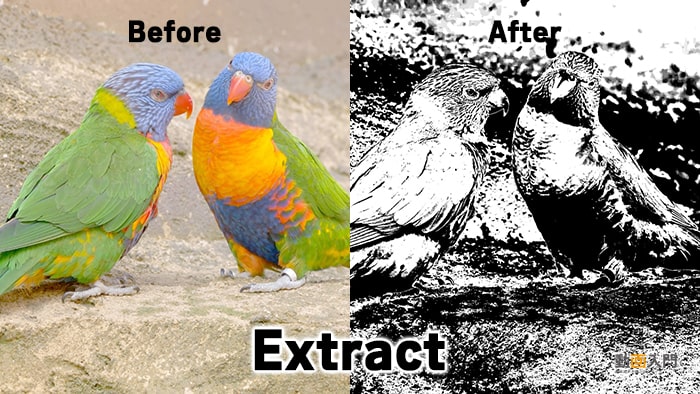
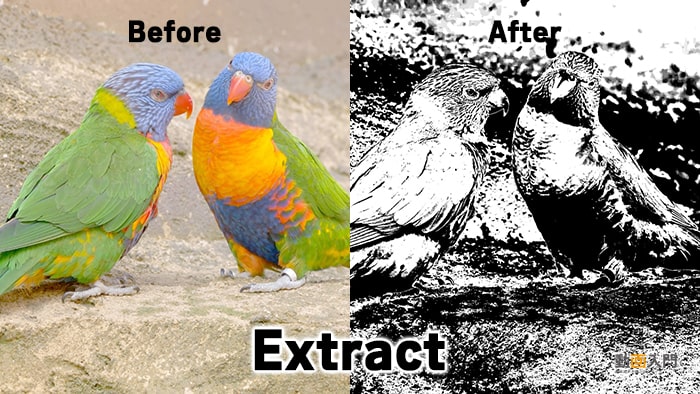
Levels
レベル補正(Levels)は、動画の明るさとコントラストを調整するエフェクトです。カラーバランス、ガンマ補正、輝度&コントラスト、反転エフェクトをミックスした機能があります。
プロセスアンプ
プロセスアンプは、動画の明度、コントラスト、色相、彩度を変更し、それを分割して表示できるエフェクトです。例えば、画面左半分を元動画、右半分を明るくした動画にすることができます。


照明効果
照明効果は、最大5つの光を使って照明効果を動画上に作成するエフェクトです。照明の色、光沢、質感など調整できます。


遠近
遠近エフェクトの解説です。
ドロップシャドウ
ドロップシャドウは、動画やテロップなどに影を付けるエフェクトです。


基本3D
基本3Dは、動画やテロップ、画像などのオブジェクトを3D化するエフェクトです。横と縦軸を回転させたり、手前や遠くに移動させることができます。


動画編集スクールでPremiere Proを学ぶ方法
Premiere Proは独学でも学ぶことができます。しかし動画編集で副業やフリーランス、映像制作会社への転職・就職を目指している方は動画編集スクールに通うことをおすすめします。
動画編集スクールではPremiere Proだけでなく、高度なアニメーション・モーショングラフィックソフトのAfter EffectsやPhotoShop、Illustratorの使い方から、案件の受け方や就職転職支援などを受けることができます。
詳しくは動画編集スクールのまとめ記事を参考にしてください。